Inloggen en installeren rVDM-app
U opent de rVDM-app op dezelfde manier als de webschermen.
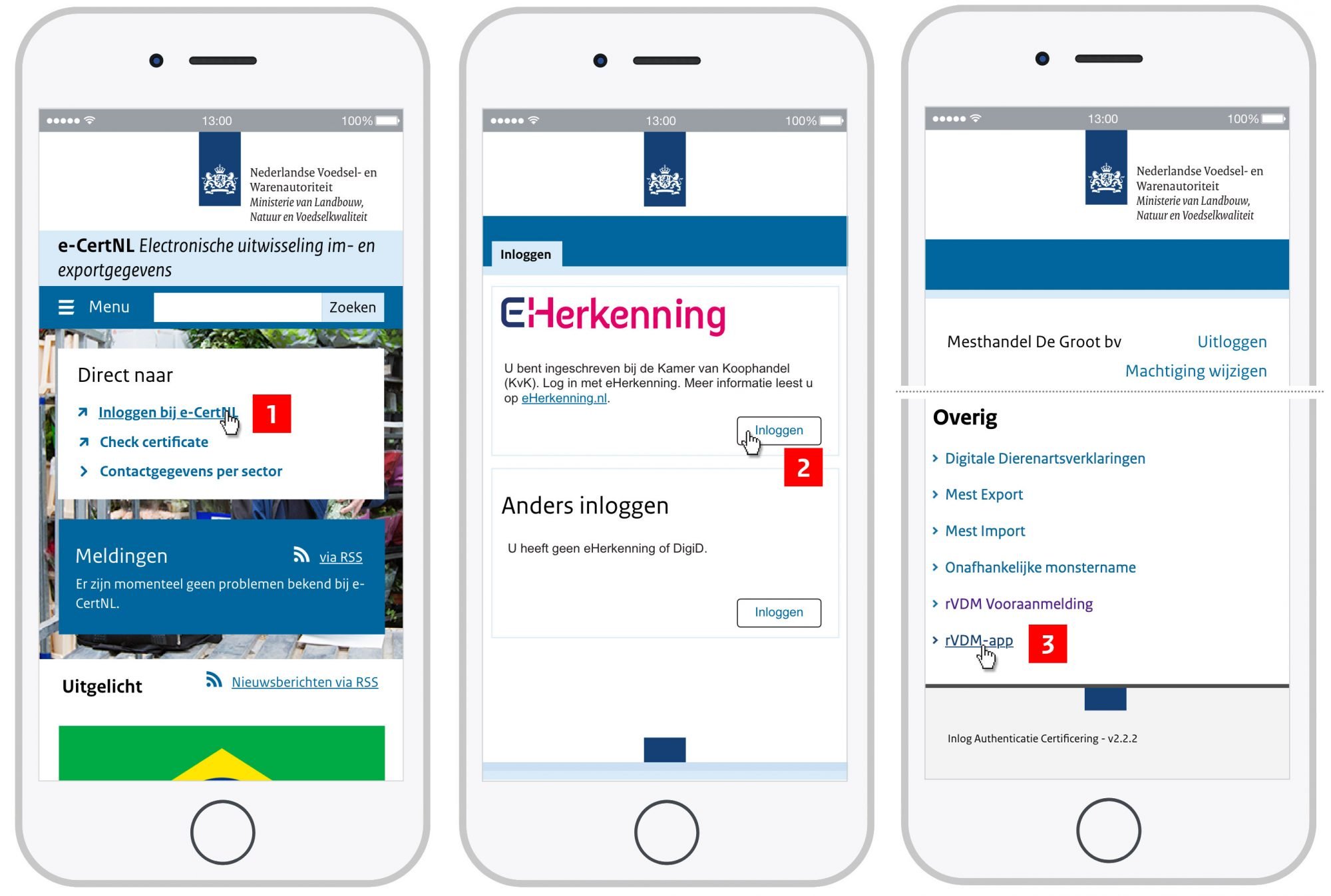
- Ga naar https://e-cert.nl en kies voor Inloggen bij e-CertNL (1).
- Log in met eHerkenning (2).
- U komt op de overzichtspagina met alle applicaties. Onderaan bij Overige ziet u de rVDM-app.
- Klik op rVDM-app (3) om de mobiele versie van de applicatie te openen.
Toevoegen aan startscherm
Als u de rVDM-app toevoegt aan uw startscherm, kunt u de mobiele app de volgende keer snel openen. U hoeft dan niet meer elke keer naar de website te gaan. Hoe u de app toevoegt, hangt af van uw toestel. U logt wel elke keer in met eHerkenning.
Android telefoon of tablet
Als u de app opstart, krijgt u onderaan de pagina een melding dat u de mobiele app kunt toevoegen aan het startscherm. Hieronder staan in afbeelding 2 en 3 twee verschillende manieren om de app toe te voegen. Welk scherm u ziet, hangt af van uw telefoon. Klik op Toevoegen of Installeren om de app aan uw startscherm toe te voegen. De volgende keer kunt u de rVDM-app direct vanaf uw startscherm openen.
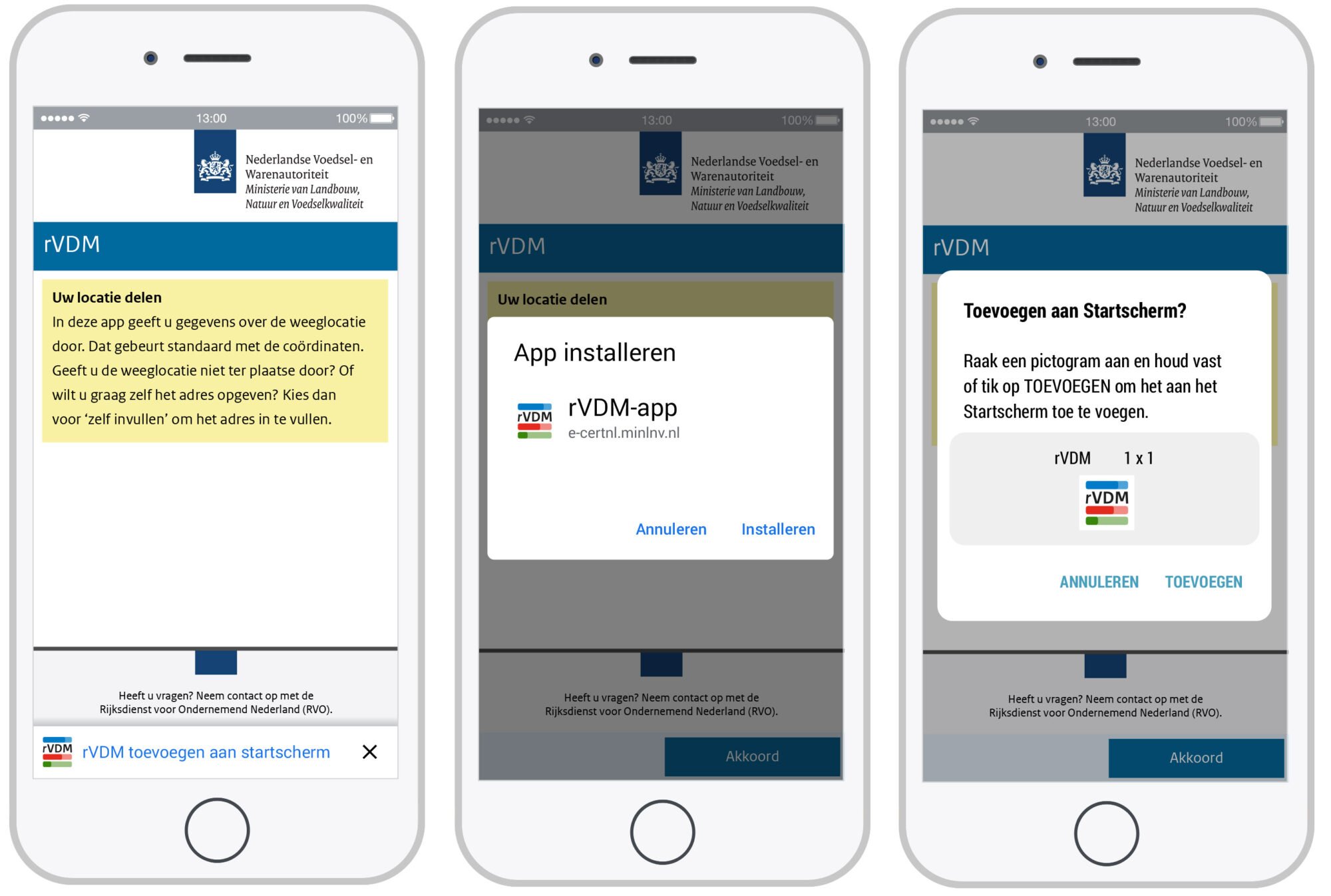
iPhone of iPad
Om de rVDM-app op uw iPhone of iPad te installeren, logt u eerst in via de website:
- Ga naar https://e-cert.nl en kies voor Inloggen bij e-CertNL.
- Log in met eHerkenning.
- U ziet nu het overzicht met alle applicaties. Onderaan bij Overige staat de rVDM-app.
- Klik op rVDM-app om de applicatie te openen.
- Volg nu deze stappen om de app aan uw startscherm toe te voegen:
- Kies op het startscherm van de mobiele app het exporteer-symbool onderaan.
- Kies daarna voor ‘Zet op beginscherm’.
- Kies ‘Voeg toe’ om de mobiele app toe te voegen.
Deze functie is beschikbaar op iPhones of iPads met minimaal iOS versie 11.3 of later geïnstalleerd.
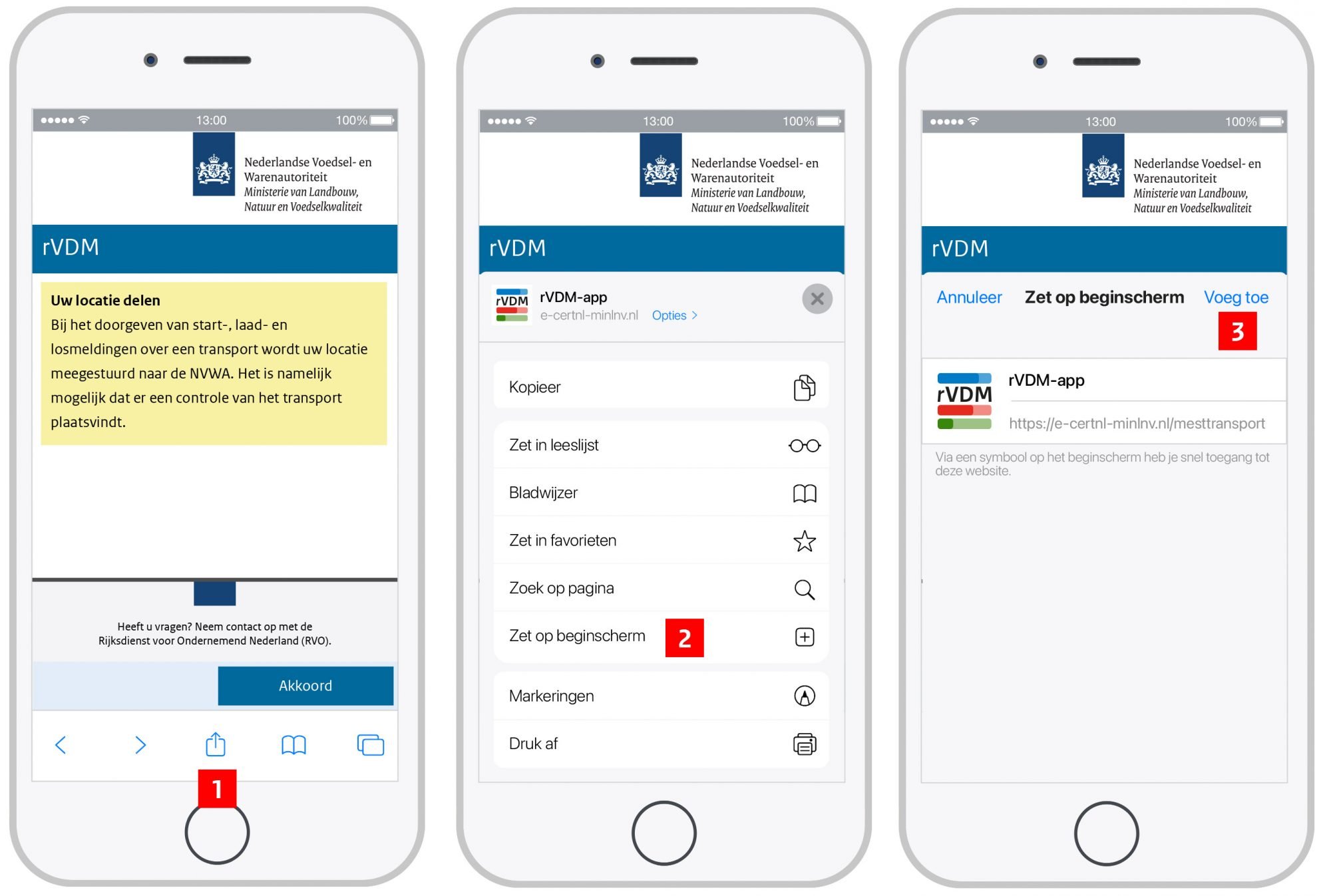
Uw locatie delen
Als u de app opstart, ziet u een geel vlak. Hierin staat een bericht over het delen van uw locatie als u meldingen doorgeeft. Deze functie is nodig om de meldingen compleet te maken voor het versturen. Klik onderaan op Akkoord om de meldingen te kunnen doorgeven.
